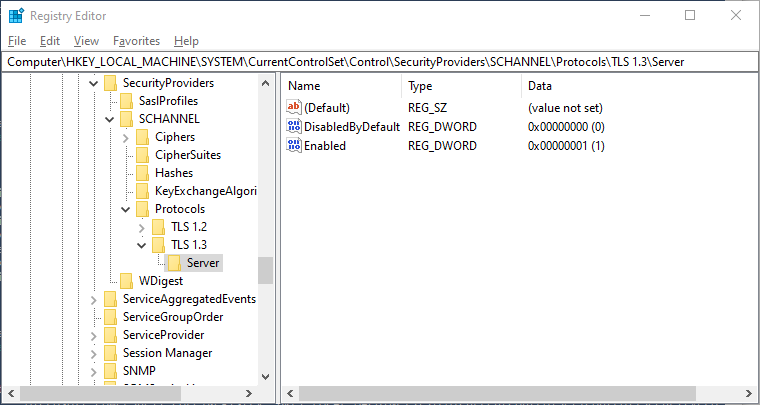Transport Layer Security (TLS) 1.3 representa um avanço significativo nos protocolos de segurança usados para comunicação pela Internet.
Com sua introdução no Windows Server 2022 e no Windows 11, os administradores agora têm acesso a recursos de segurança aprimorados e velocidades de conexão com melhor desempenho, devido ao novo protocolo.
Este guia fornece um passo a passo detalhado sobre como habilitar o TLS 1.3 no Windows Server 2022, garantindo que seu servidor se beneficie do que há de mais recente em tecnologia de segurança.
O que fazer após instalar o Windows 11?
Como habilitar o TLS 1.3 no Windows Server?

Pré-requisitos
- Sistema operacional: certifique-se de estar executando o Windows Server 2022 ou Windows 11, pois essas são as versões que oferecem suporte ao TLS 1.3.
- Acesso de administrador: você precisará de privilégios de administrador para fazer as alterações necessárias.
Aqui está o guia passo a passo para habilitar o TLS 1.3 em sistemas Windows:
Passo 1: Verifique a compatibilidade do sistema
- Verifique a versão do sistema operacional: confirme se o seu sistema está executando o Windows Server 2022 ou Windows 11. Isso pode ser feito através da tela ‘Informações do Sistema’.
Etapa 2: atualizar o Windows Server
- Atualização do Windows: acesse o ‘Windows Update’ através do Painel de Controle ou do aplicativo Configurações e verifique se há atualizações pendentes, principalmente aquelas relacionadas à segurança.
- Instalar atualizações: baixe e instale todas as atualizações disponíveis para garantir que seu sistema esteja atualizado.
Etapa 3: ativar o TLS 1.3
No Windows Server 2022, o TLS 1.3 está habilitado por padrão. No entanto, você pode usar um dos seguintes métodos para habilitá-lo:
Usando o Editor do Registro
- Abra o Editor do Registro: Aperte tecla do Windows + R e digite regedit.
- Navegue até a chave de registro TLS: Dentro do regedit, vá para:
HKEY_LOCAL_MACHINESYSTEM-CurrentControlSet-Control-Security-Providers-SCHANNEL-Protocols - Adicionar chaves TLS 1.3: Clique com o botão direito em ‘Protocolos’, selecione Novo > Chave e nomeie-o como TLS 1.3.
- Adicionar chaves de servidor e cliente: Dentro do TLS 1.3, crie duas novas chaves chamadas Servidor e Cliente.
- Configurar chaves para cada um, crie um novo valor DWORD (32 bits) denominado Enabled com valor 1 e um valor DWORD (32 bits) denominado DisabledByDefault com valor 0.
Usando PowerShell
- Abra o PowerShell como administrador.
- Execute o script de configuração: execute um script do PowerShell para modificar as configurações do registro para ativar o TLS 1.3. Roteiro de exemplo:
New-Item 'HKLM:SYSTEM\CurrentControlSet\Control\Security\Providers\SCHANNEL\Protocols\TLS 1.3\Server' -Force New-ItemProperty -Path 'HKLM:SYSTEMCurrentControlSetControlSecurityProvidersSCHANNELProtocolsTLS 1.3Server' -Name 'Enabled' -Value '1' -PropertyType 'DWord' New-ItemProperty -Path 'HKLM:SYSTEMCurrentControlSetControlSecurityProvidersSCHANNELProtocolsTLS 1.3Server' -Name 'DisabledByDefault' -Value '0' -PropertyType 'DWord'
Etapa 4: configurar conjuntos de criptografia (opcional)
- Editor de Política de Grupo: Aperte as teclas Windows + R, digite gpedit.msc e clique em OK.
- Configurações do conjunto de criptografia: Navegar para Configuração do computador >> Modelos Administrativos >> Rede >> Definições de configuração SSL.
- Priorize suítes TLS 1.3: No “Pedido do conjunto de criptografia SSL” configuração, certifique-se de que os conjuntos de criptografia TLS 1.3 sejam priorizados no topo da lista para segurança ideal.
Etapa 5: teste e verifique
- Reinicie o servidor: Depois de fazer alterações, reinicie o servidor.
- Testando TLS 1.3: Use um analisador de protocolo de rede como o Wireshark ou um verificador TLS online para garantir que o TLS 1.3 esteja operacional.
Conclusão
Habilitar o TLS 1.3 no Windows Server 2022 é um processo simples que aumenta significativamente a segurança e o desempenho da sua rede.
É crucial que os administradores mantenham seus sistemas atualizados e verifiquem se os protocolos de segurança mais recentes estão em uso.
Apesar do Windows Server 2022 possuir o TLS 1.3 nativamente no sistema, pode ser que ele não esteja sendo utilizado.
Sendo assim, verifique regularmente se há atualizações e mantenha-se informado sobre novos recursos de segurança e práticas recomendadas.
Manter-se atualizado e informado sobre as configurações de segurança do seu servidor é fundamental para você, administrador de redes.